![]()
Zelfs als u een gebruikerscode wijzigt, zal de waarde van de teller niet worden gewist.
![]() Geef het oorspronkelijke instellingenscherm weer.
Geef het oorspronkelijke instellingenscherm weer.
Bij gebruik van het standaard bedieningspaneel
Druk op de [Gebruikersinstellingen/Teller]-knop.
Bij het gebruik van het Smart Operation Panel
Druk op de [Home]-knop links boven in het bedieningspaneel. Draai het scherm naar links en druk vervolgens op het pictogram [Gebruikersinstellingen] (
 ) op het scherm Home 4.
) op het scherm Home 4.
![]() Druk op [Adresboekmanagement].
Druk op [Adresboekmanagement].
![]() Controleer of [Programmeren/Wijzigen] geselecteerd is.
Controleer of [Programmeren/Wijzigen] geselecteerd is.
![]() Selecteer de gebruiker waarvoor u de gebruikerscode wilt wijzigen.
Selecteer de gebruiker waarvoor u de gebruikerscode wilt wijzigen.
Druk op de naamtoets of voer het geregistreerde nummer in met de cijfertoetsen. U kunt zoeken op basis van geregistreerde naam, gebruikerscode, faxnummer, mapnaam, e-mailadres of IP-faxbestemming.
![]() Druk op [Verif. info].
Druk op [Verif. info].
![]() Druk op [Wijzigen] en voer met de cijfertoetsen de nieuwe gebruikerscode in.
Druk op [Wijzigen] en voer met de cijfertoetsen de nieuwe gebruikerscode in.
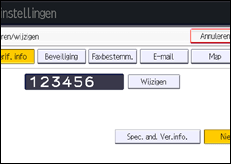
![]() Druk op de toets [
Druk op de toets [![]() ].
].
![]() Om de beschikbare functies te wijzigen, drukt u op [
Om de beschikbare functies te wijzigen, drukt u op [![]() Volgende] om "Beschikbare functies" weer te geven.
Volgende] om "Beschikbare functies" weer te geven.
![]() Druk op de toets om de functies te selecteren die u wilt inschakelen.
Druk op de toets om de functies te selecteren die u wilt inschakelen.
![]() Druk op [OK].
Druk op [OK].
![]() Druk op [Afsluit.].
Druk op [Afsluit.].
![]() Sluit het oorspronkelijke instellingenscherm.
Sluit het oorspronkelijke instellingenscherm.
Bij gebruik van het standaard bedieningspaneel
Druk op de [Gebruikersinstellingen/Teller]-knop.
Bij het gebruik van het Smart Operation Panel
Druk op [Gebruikersinstellingen/Teller] (
 ) rechts bovenaan het scherm.
) rechts bovenaan het scherm.
![]()
Om de naam, toetsweergave en titel te wijzigen, raadpleegt u Gebruikersinformatie registreren.
Voor meer informatie over toegang tot de Systeeminstellingen, zie Gebruikersinstellingen openen.
Bij gebruik van het Smart Operation Panel kunt u het adresboek weergeven door op het pictogram [Adresboekmanagement] te drukken in het Home-scherm 4.
